Notas de la versión 39.0: 21 de enero de 2024#
Resumen#
En esta versión, hemos desarrollado las siguientes mejoras que le permiten hacer lo siguiente:
Configurar años fiscales que tengan fechas de inicio y de finalización diferentes,
Filtrar widgets con períodos fiscales utilizando la opción relativa,
Enviar solicitudes de datos de widgets API más fácilmente, y
Filtrar los datos del widget directamente en las vistas previas del Creador de widgets.
Mejoras en el calendario fiscal#
Hemos introducido las siguientes mejoras en la funcionalidad del calendario fiscal:
Configuración de años fiscales con fechas de inicio y de finalización diferentes#
Si el calendario fiscal de su organización tiene diferentes fechas de inicio y de finalización para cada año fiscal, ahora puede añadir cada año fiscal a su Calendario fiscal y establecer sus fechas de inicio y de finalización, y cuatro trimestres de forma diferente. Usted configura el Calendario fiscal de su organización al Completar la pestaña Detalle de la organización.
Pasos#
Desactive la opción «Aplicar cada año». De manera predeterminada, la opción «Aplicar cada año» está activada para configurar los calendarios fiscales de su organización con años que tienen las mismas fechas de inicio y de finalización.
Para añadir un año fiscal, haga clic en el botón «+» de la esquina inferior izquierda de la tabla.
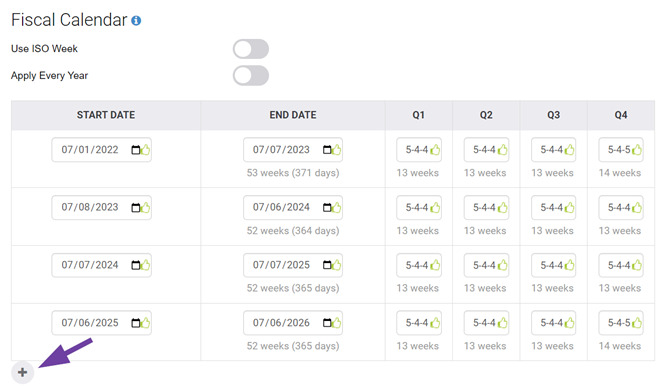
Para el año fiscal añadido, introduzca los valores deseados de Fecha de inicio, Fecha de finalización, T1, T2, T3 y T4.
Repita los pasos 2 y 3 para cada año fiscal que desee añadir.
Haga clic en «Guardar».
Resultado#
Ha configurado el Calendario fiscal de su organización con años fiscales que tienen diferentes fechas de inicio y de finalización.
Filtrado de widgets con períodos fiscales utilizando la opción relativa#
Ahora puede utilizar períodos fiscales con la opción Relativa para filtrar widgets con intervalos de fechas pasados y futuros.
Pasos#
Desde un widget de un tablero, haga clic en el botón «Opciones»
 .
.Haga clic en «Propiedades». Aparecerá el formulario Propiedades del widget.
Junto al parámetro de fecha, haga clic en el botón «Editar»
 .
.Haga clic en «Relativo».
Active la opción «Fechas fiscales». Aparece el campo «Período».
Junto a «Período», seleccione el tipo de período que desea utilizar para filtrar el widget:
Año
Trimestre
Mes
Semana
Especifique el intervalo de períodos deseado en los campos Desde y Hasta: en los campos Desde y Hasta, introduzca los números deseados que correspondan al tipo de período seleccionado en el paso 2. Los valores «Desde» y «Hasta» para estos tipos de períodos fiscales filtran el widget para mostrar los datos desde el principio hasta el final del período seleccionado. En el ejemplo siguiente, el widget se filtra con datos de los 2 últimos años fiscales hasta la fecha de finalización del año fiscal en curso.
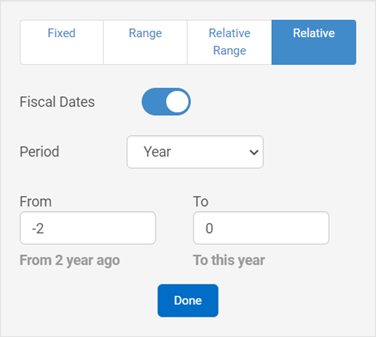
Para completar la configuración de la opción Relativa, haga clic en «Listo».
Resultado#
Ha terminado de configurar la opción Relativa para filtrar el widget en función del intervalo de períodos fiscales deseado.
Otras mejoras#
Las solicitudes de datos del widget de la API ya no necesitan una consulta POST inicial#
Al utilizar la API de Rebus para recuperar datos de widgets, ya no es necesario enviar una consulta POST con las credenciales de autenticación de su cuenta de usuario API al servidor API de Rebus. Sin embargo, puede seguir utilizando el método original con estado que comienza con una consulta POST.
Uso de la API de Rebus#
El sistema API de Rebus ahora ofrece la opción de utilizar un enfoque sin estado para recuperar datos de los widgets. Anteriormente, el sistema solo utilizaba un enfoque con estado. El protocolo con estado requiere que el servidor guarde la información de la sesión y el estado, mientras que el protocolo sin estado no requiere que el servidor conserve la información del servidor ni los detalles de la sesión.
En el enfoque sin estado, ya no es necesario enviar primero al servidor de la API de Rebus una consulta POST con las credenciales de autenticación de su cuenta de usuario de la API. La autenticación se incluye en el encabezado de cada solicitud. Este cambio acelera la recuperación de datos.
En Postman, en la pestaña Autorización de la solicitud, seleccione Autorización básica en la lista desplegable Tipo.
Introduzca su nombre de usuario y contraseña de la API en los campos Nombre de usuario y Contraseña.
En los encabezados de la solicitud, el encabezado Autorización pasará a la API una cadena codificada en Base64 que representa los valores de su nombre de usuario y contraseña. Los usuarios de la API deben añadirse a Administración de la organización > pestaña Usuarios de la API, y su IP debe estar en la lista blanca.
Creador de widgets: Los filtros flotantes vuelven a las vistas previas de los widgets de cuadrícula#
Hemos restaurado la posibilidad de filtrar los datos del widget directamente en las vistas previas del Creador de widgets.
Puede filtrar sus widgets desde el Creador de widgets para realizar las siguientes acciones:
Consultar un widget en la pantalla principal del Creador de widgets. Para obtener más información, consulte Edición, copia y eliminación de widgets,
Diseñar un widget en el Diseñador de gráficos,
Crear un widget a través del Asistente del creador de widgets.
Corrección de errores#
EBOL: una mala gestión de errores bloquea el proceso
En la etapa de visualización del Creador de widgets: error de análisis cuando el parámetro creado en el campo calculado se deja en blanco
Parámetros del superwidget desincronizados con el widget componente